goScreenCapture स्क्रीन कैप्चर टूल साझा करना आसान बनाता है
goScreenCapture विंडोज पीसी(Windows PC) के लिए एक आसान स्क्रीनशॉट टूल है , जो आपको तुरंत स्क्रीनशॉट लेने की सुविधा देता है और यह कुछ बुनियादी संपादन सुविधाएँ भी प्रदान करता है जो इसे एक संपूर्ण ऑलराउंडर बनाती हैं। उपकरण अच्छी तरह से बनाया गया है और उद्देश्य को अच्छी तरह से पूरा करता है। यह डाउनलोड करने के लिए स्वतंत्र है लेकिन इसके लिए पंजीकरण और ई-मेल सत्यापन की आवश्यकता है जो कि निःशुल्क है।
GoScreenCapture समीक्षा
आरंभ करने के लिए, अधिकांश अन्य मुफ्त स्क्रीन कैप्चर सॉफ़्टवेयर(free screen capture software) की तरह , तीन कैप्चरिंग मोड उपलब्ध हैं। GoScreenCapture के साथ आप पूरी स्क्रीन, एक विशिष्ट विंडो या स्क्रीन के एक विशिष्ट क्षेत्र को कैप्चर कर सकते हैं। संपूर्ण स्क्रीन कैप्चर बहुत समझ में आता है, एक विशिष्ट क्षेत्र में आपको एक क्षेत्र का चयन करने की आवश्यकता होती है जैसा कि हम स्निपिंग टूल(Tool) में करते हैं , और एक विशिष्ट विंडो के तहत, आपको उस एप्लिकेशन विंडो को इंगित करने की आवश्यकता होती है जिसे आप विशेष रूप से कैप्चर करना चाहते हैं।
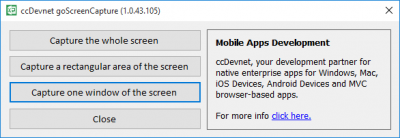
एक बार जब आप स्क्रीनशॉट ले लेते हैं, तो विंडो जैसा एक नया इमेज एडिटर, स्क्रीनशॉट के साथ पॉप अप होता है।
यहां आप लिए गए स्क्रीनशॉट को संपादित कर सकते हैं और फिर इसे सहेज सकते हैं या बिना संपादन के बस इसे सहेज सकते हैं। संपादन उपकरण न्यूनतम हैं, लेकिन आप स्क्रीनशॉट संपादित करने के लिए हमेशा अन्य उन्नत टूल पर स्विच कर सकते हैं।
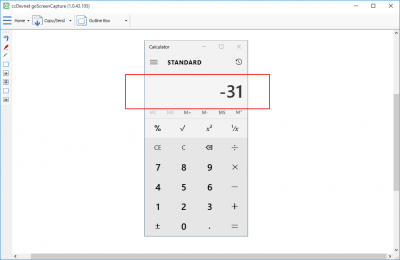
goScreenCapture बहुत ही बुनियादी संपादन टूल प्रदान करता है जैसे हाइलाइटर, लाइन्स, टेक्स्टबॉक्स, सरल बॉक्स और आदि। आप उपर्युक्त किसी भी टूल के आधार पर अपने स्वयं के कस्टम टूल भी बना सकते हैं।
एक उदाहरण के रूप में, मैंने एक साधारण बॉक्स टूल और कम अस्पष्टता पृष्ठभूमि और एक कस्टम फ़ॉन्ट वाले टेक्स्टबॉक्स टूल की मदद से एक आउटलाइन बॉक्स बनाया। आप अपनी आवश्यकताओं के अनुसार रंग या कुछ साधारण विविधताओं के साथ असंख्य उपकरण बना सकते हैं।
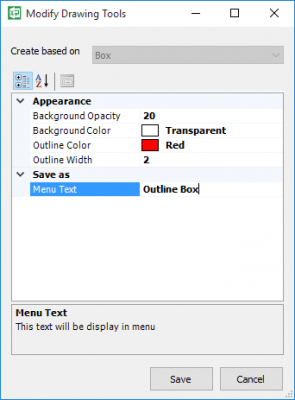
goScreenCapture में कुछ साझाकरण विकल्प हैं, वे हैं:
- क्लिपबोर्ड के लिए
- ईमेल क्लाइंट के माध्यम से
- ccDevnet(Via) goTransfer के माध्यम से (उसी डेवलपर द्वारा स्थानांतरण ऐप)
- माइक्रोसॉफ्ट पेंट के लिए
- फेसबुक के लिए
- के रूप रक्षित करें
Microsoft पेंट(Microsoft Paint) में साझा करना एक उपयोगी एक्सटेंशन है और आपको कैप्चर किए गए स्क्रीनशॉट के थोड़े अधिक उन्नत संपादन के लिए आसानी से MS पेंट पर स्विच करने देता है। (MS Paint)पेंट.नेट(Paint.Net) , फोटोशॉप(Photoshop) आदि जैसे अधिक संपादन टूल के लिए समर्थन की सराहना की गई होगी।
goScreenCapture एक बहुत ही छोटा सा टूल है जो इस उद्देश्य को पूरा करता है, यह स्क्रीनशॉट लेते समय और उन्हें सहेजते समय बहुत उपयोगी और सहायक हो सकता है। इसके शीर्ष पर, न्यूनतम संपादन सुविधाएँ और साझाकरण सुविधाओं की विविधता एक मोड़ जोड़ती है और इस प्रकार टूल को डाउनलोड के लायक बनाती है।
गोस्क्रीनकैप्चर डाउनलोड करने के लिए यहां(here)(here) क्लिक करें। उपकरण मुफ़्त है लेकिन ईमेल पंजीकरण की आवश्यकता है।
हमारे विंडोज स्क्रीन कैप्चर टूल पर भी एक नजर डालें ।(Take a look at our Windows Screen Capture Tool too.)
Related posts
क्लाउडशॉट आपको स्क्रीनशॉट लेने, नोट्स बनाने और क्लाउड में सहेजने देता है
माउस पॉइंटर और कर्सर के साथ स्क्रीनशॉट कैसे लें, इसमें शामिल हैं
डकलिंक स्क्रीन कैप्चर: विंडो, क्षेत्र, स्क्रॉलिंग पेज कैप्चर करें
WinSnap Free आपको डेस्कटॉप, एक विंडो, आपकी स्क्रीन के हिस्से को कैप्चर करने देता है
विंडोज 11/10 में स्क्रॉलिंग स्क्रीनशॉट कैसे लें
स्क्रीन के एक क्षेत्र को कॉपी करने के लिए PrtScr की ओपन स्क्रीन स्निपिंग टूल बनाएं
ज़ूम में फ़ुल स्क्रीन में वीडियो क्लिप के लिए स्क्रीन शेयर ऑप्टिमाइज़ करें
ShareX स्क्रीनशॉट लेना और संपादित करना और उन्हें साझा करना आसान बनाता है
Windows 11/10 पर Intelppm.sys ब्लू स्क्रीन त्रुटि को ठीक करें
विंडोज 10 लॉक स्क्रीन पर फायरफॉक्स डिस्प्ले मीडिया कंट्रोल बनाएं
Screeny विंडोज पीसी के लिए एक मुफ्त स्क्रीनशॉट सॉफ्टवेयर है
ऑटो स्क्रीन कैप्चर का उपयोग करके हर सेकंड अपने आप स्क्रीनशॉट लें
विंडोज ऑटो दूसरी स्क्रीन को अंतिम सक्रिय चयन में वापस लाता है
विंडोज 11/10 में स्क्रीन डिस्प्ले को बंद होने से कैसे रोकें
विंडोज 11/10 पर SYSTEM_SERVICE_EXCEPTION (ks.sys) बीएसओडी त्रुटि
विंडोज 11/10 में लॉगिन स्क्रीन पर पासवर्ड टाइप नहीं कर सकते
Windows 10 के लिए SnapCrab स्क्रीनशॉट टूल
Windows 11/10 में Klif.sys ब्लू स्क्रीन त्रुटि को ठीक करें
NexShot के साथ गुणवत्तापूर्ण स्क्रीनशॉट और वीडियो लें
विंडोज 11/10 पर एनटीएफएस फाइल सिस्टम ब्लू स्क्रीन त्रुटि
